Cara mencadangkan profil browser Brave

Panduan lengkap untuk mencadangkan dan memulihkan profil pengguna di browser Brave dengan langkah-langkah yang jelas dan aman.
File konfigurasi Linux sulit diatur, terutama jika Anda memiliki banyak komputer. Selama bertahun-tahun, pengguna Linux telah memecahkan masalah ini (sebagian besar) dengan mengompresi dan mengunggah konfigurasi ke berbagai penyedia penyimpanan cloud. Meskipun memiliki arsip berbagai file konfigurasi Linux yang dicadangkan secara online, itu sangat membosankan untuk ditangani. Pengembang Symbolize juga berpikir demikian. Jadi, untuk mengatasi masalah tersebut, ia membuat aplikasi yang menghilangkan kebosanan untuk menjaga file konfigurasi Linux Anda tetap sinkron.
Aplikasi ini disebut Symbolize, dan dengan itu, pengguna dapat dengan cepat mengatur file konfigurasi di beberapa mesin dengan bantuan tautan Simbolik (pintasan AKA), dan Dropbox magic.
Catatan: Symbolize berfungsi paling baik dengan aplikasi sinkronisasi Dropbox. Sebelum memulai dengan artikel ini, harap instal rilis terbaru dari klien sinkronisasi. Untuk informasi lebih lanjut, lihat tutorialnya di sini .
Mendapatkan Simbolisasi
Aplikasi Symbolize tidak rumit, sehingga tidak perlu dibangun menggunakan alat dan dependensi khusus. Sebagai gantinya, pengguna dapat mengambilnya dari toko Snap dengan perintah snap install atau dengan mengambil skrip dari GitHub.
Untuk memulai instalasi alat Symbolize di Linux, buka jendela terminal dengan menekan Ctrl + Alt + T atau Ctrl + Shift + T pada keyboard. Dari sana, ikuti instruksi baris perintah yang sesuai dengan bagaimana Anda ingin menjalankan program di sistem Anda.
Instruksi jepret
Metode Snap bisa dibilang cara terbaik untuk membuat Symbolize bekerja karena tidak memerlukan interaksi dengan GitHub. Ambil Snap dan lanjutkan hidup Anda.
Untuk memulai penginstalan Snap aplikasi Symbolize, Anda harus menjalankan sistem operasi Linux yang mendukung format Snap. Untuk hasil terbaik, gunakan Ubuntu , karena Snap runtime telah dikonfigurasi sebelumnya, dan tidak perlu repot. Namun, jika Anda tidak menggunakan Ubuntu, Anda dapat mempelajari semua tentang cara mengaktifkan Snaps di PC Linux Anda dengan mengikuti panduan ini di sini .
Setelah runtime Snapd aktif dan berjalan di sistem Linux Anda, gunakan perintah snap install untuk mengambil snapshot terbaru dari Symbolize.
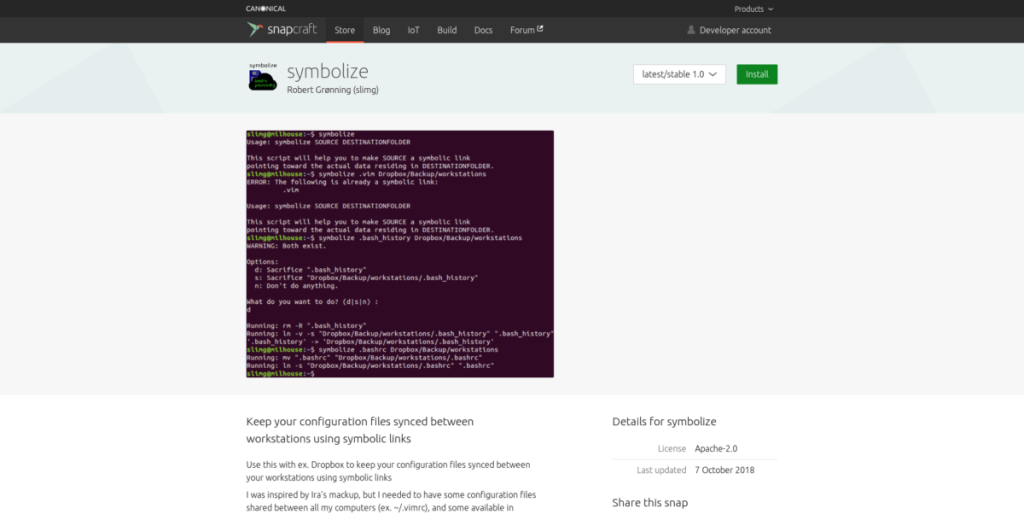
sudo snap install melambangkan
Unduh langsung
Tidak semua sistem operasi Linux bekerja dengan paket Snap dan runtime Snap. Untungnya, Anda dapat memanfaatkan kegunaan Symbolize hanya dengan mengunduh file skrip dari halaman GitHub pengembang.
Biasanya di TipsWebTech360 saat kami menangani program di GitHub, kami menginstruksikan Anda untuk mengunduh file menggunakan aplikasi Git. Kali ini, mengunduh dengan aplikasi Git tidak diperlukan, karena tidak ada kode untuk dikompilasi. Dimungkinkan untuk menggunakan perintah wget untuk mengambil semua yang Anda butuhkan untuk menggunakan Symbolize.
wget https://raw.githubusercontent.com/SlimG/symbolize/master/symbolize
The wget downloader sangat cepat, dan Anda akan memiliki script dalam hitungan detik. Ketika proses selesai, saatnya untuk menempatkan aplikasi Symbolize di jalur Anda (AKA /usr/local/bin/ ). Untuk menempatkan file skrip di /usr/local/bin/ , naikkan terminal Anda ke status Root dan gunakan perintah mv .
sudo -s mv melambangkan /usr/local/bin/
Selanjutnya, perbarui izin file dengan perintah chmod .
chmod +x /usr/local/bin/symbolize
Anda kemudian dapat mengakses dan menjalankan Symbolize dengan menjalankan perintah simbol .
melambangkan
Menggunakan Simbolisasi
Aplikasi ini bekerja dengan mengambil lokasi file atau folder dan memindahkannya ke Dropbox, sehingga semuanya tetap sinkron. Untuk mempelajari cara menjaga agar file konfigurasi Linux Anda tetap sinkron, lakukan hal berikut.
Langkah 1: Buka terminal dan jalankan ls -a untuk menentukan folder konfigurasi apa yang ingin Anda sinkronkan dengan Symbolize. Dalam contoh ini, kita akan menggunakan folder ~/.ssh .
ls -a
Langkah 2: Mulai klien sinkronisasi Dropbox di PC Linux Anda dan pastikan Anda masuk ke layanan.
Langkah 3: Gunakan perintah mkdir dan buat folder sinkronisasi untuk file konfigurasi di PC Linux Anda.
mkdir -p ~/Dropbox/configs/
Langkah 4: Gunakan skrip simbol untuk menyinkronkan file konfigurasi Anda dengan Dropbox.
melambangkan ~/.ssh ~/Dropbox/configs/
Ulangi proses ini untuk setiap file dan folder konfigurasi di Linux yang ingin Anda sinkronkan.
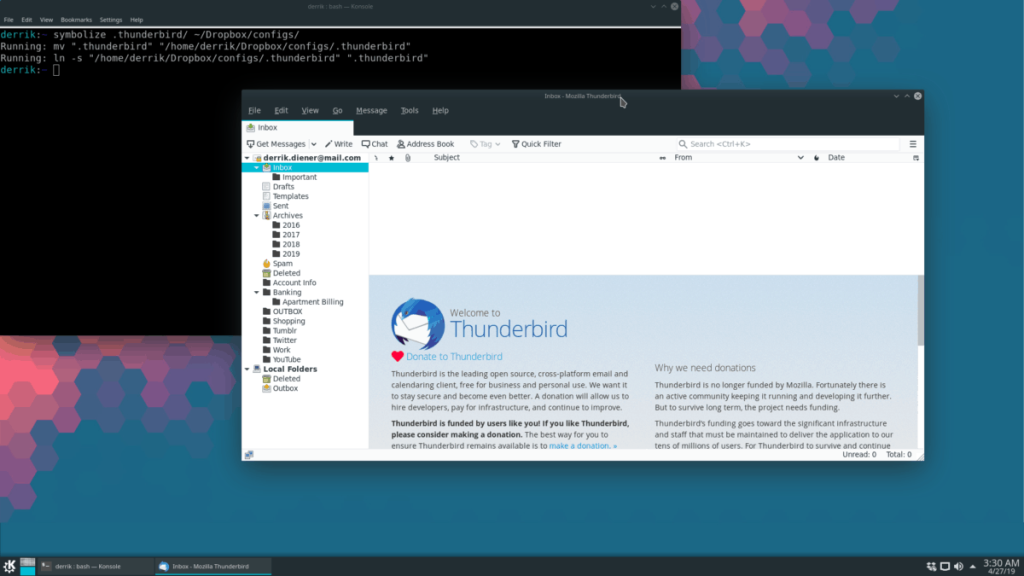
Opsional – Muat konfigurasi yang disinkronkan di PC Linux lain
Satu hal baik tentang Symbolize adalah ia membuat file konfigurasi Anda tetap sinkron dengan memasukkannya ke Dropbox. Tetapi hal yang sangat keren tentang Symbolize adalah menggunakannya untuk menjalankan file konfigurasi yang sama di banyak komputer.
Untuk mengatur beberapa PC Linux untuk menggunakan file sinkronisasi yang sama, lakukan hal berikut.
Langkah 1: ikuti langkah-langkah di “Menggunakan Simbolisasi”, di atas untuk menyinkronkan semua file konfigurasi Anda dengan Dropbox. Ini hanya perlu dilakukan dengan satu PC Linux dan tidak banyak.
Langkah 2: Masuk ke PC Linux lain tanpa ada file konfigurasi yang disinkronkan, masuk ke Dropbox dan sinkronkan file Anda dari layanan. Kemudian, jalankan simbol untuk mengatur konfigurasi Anda.
Jadi, misalnya, untuk menambahkan folder ~/.ssh yang disinkronkan dari ~/Dropbox/configs/, Anda harus melakukan:
rm -rf ~/.ssh melambangkan ~/Dropbox/configs/.ssh/ ~/
Panduan lengkap untuk mencadangkan dan memulihkan profil pengguna di browser Brave dengan langkah-langkah yang jelas dan aman.
Pelajari cara menginstal Linux Lite, sistem operasi berbasis Ubuntu yang ringan dengan antarmuka XFCE4.
Jika Anda menggunakan banyak PPA di PC Ubuntu dan baru saja meningkatkan ke Ubuntu 20.04, Anda mungkin memperhatikan bahwa beberapa PPA Anda tidak berfungsi, karena
Baru mengenal Linux dan ingin menambahkan musik Anda ke Rhythmbox tetapi tidak yakin bagaimana melakukannya? Kami dapat membantu! Ikuti panduan ini saat kami membahas cara mengatur
Apakah Anda perlu mengakses PC atau Server Ubuntu jarak jauh dari PC Microsoft Windows Anda? Tidak yakin tentang bagaimana melakukannya? Ikuti bersama dengan panduan ini saat kami tunjukkan kepada Anda
Apakah Anda menggunakan browser web Vivaldi sebagai driver harian Anda di Linux? Apakah Anda mencoba mencari cara untuk mencadangkan pengaturan browser Anda untuk penyimpanan yang aman? Kami
Cara Mengunduh Podcast Dari Terminal Linux Dengan Podfox
Cara Menemukan File Duplikat Dan Membersihkannya Di Linux Dengan FSlint
Apakah Anda membutuhkan klien podcast yang bagus dan elegan untuk desktop Linux Anda? Jika demikian, Anda perlu mencoba CPod. Ini adalah aplikasi kecil yang ramah yang membuat mendengarkan
TuxGuitar adalah alat pembuat musik open-source. Dengan itu, pengguna dapat membuat dan mengedit tabulasi gitar mereka sendiri. Dalam panduan ini, kita akan membahas bagaimana caranya








